Всем привет! И с утра на почте очередной вопрос от постоянного читателя нашего портала: «как зарегистрировать модем YOTA». Как оказалось, потом без регистрации устройства интернет может вообще не появится, даже после прямого подключения к компьютеру или ноутбуку. Также это требуется если вы используете флэшку при подключении к домашнему роутеру.
На самом деле ничего сложного в регистрации нет, поэтому просто делайте, то что я указал в этой инструкции. Но если возникнут какие-то сложности, то пишем в комментариях и я постараюсь вам помочь.
Регистрация модема Yota
- Первое что нужно сделать, так это проверить, чтобы внутри аппарата стояла соответствующая СИМ-карта. После этого вставьте устройство в свободный USB слот. Драйвера должны установиться автоматически.
- После этого вы увидите новое подключение в правом нижнем углу экрана.
- Теперь переходим на сайт start.yota.ru. Там нужно выбрать способ регистрации в разделе «Модем или роутер» нажимаем «Зарегистрировать новое устройство». Обязательно убедитесь, что у вас больше не подключен другой интернет: например, по кабелю или по Wi-Fi. Отключите его на время регистрации устройства.
- Теперь откроется страница регистрации в личном кабинете. Тут нужно обязательно заполнить все поля: имя, фамилия, логин пароль и т.д. После регистрация устройства будет привязан только к вашему личному кабинету.
Далее, можно будет свободно пользоваться интернетом от Йоты. Также вы можете вставить его в роутер для построения воздушной локальной сети с помощью Wi-Fi.
Нет подключения
Иногда бывает, что подключение просто не получается. Ещё разе убедись, что кроме флэшки на ноутбук или компьютер больше ничего не поставляет интернет. Выдерните кабель от провайдера или отключите WiFi. Если регистрация нового модем еты не едет, то попробуйте перезагрузить комп или ноут, а флэшку вставить в другой порт.
При подключении убедитесь, что драйвера встали нормально, а вы видите в правом нижнем углу новое подключение к сети. Если этого не происходит, наоборот возьмите и подключитесь к какому-то интернету, потом вытащите и вставьте модем заново.
Если драйвера не устанавливаются, то нажимаем одновременно на клавиатуре на две клавиши «Win» и «R». Теперь прописываем «devmgmt.msc» и жмём «ОК».
В разделе «Другие устройства», по идее должен быть наш модем с неустановленными драйверами. Нажимаем по нему правой кнопкой и выбираем «Обновить драйверы». Далее выбираем установку из интернета. Но ещё раз проверьте, чтобы вы были подключены к интернету другим путем – иначе дрова могут не скачаться и не встать.
Как вариант, попробуйте проверить ещё компьютер на антивирусы и почистите его программой CCleaner. Можно попробовать откатить систему. Также в программе CCleaner посмотрите, что у вас стоит в автозагрузке – уберите лишнее, что может теоретически мешать работе флэшке. На время попробуйте отключить антивирусную программу.



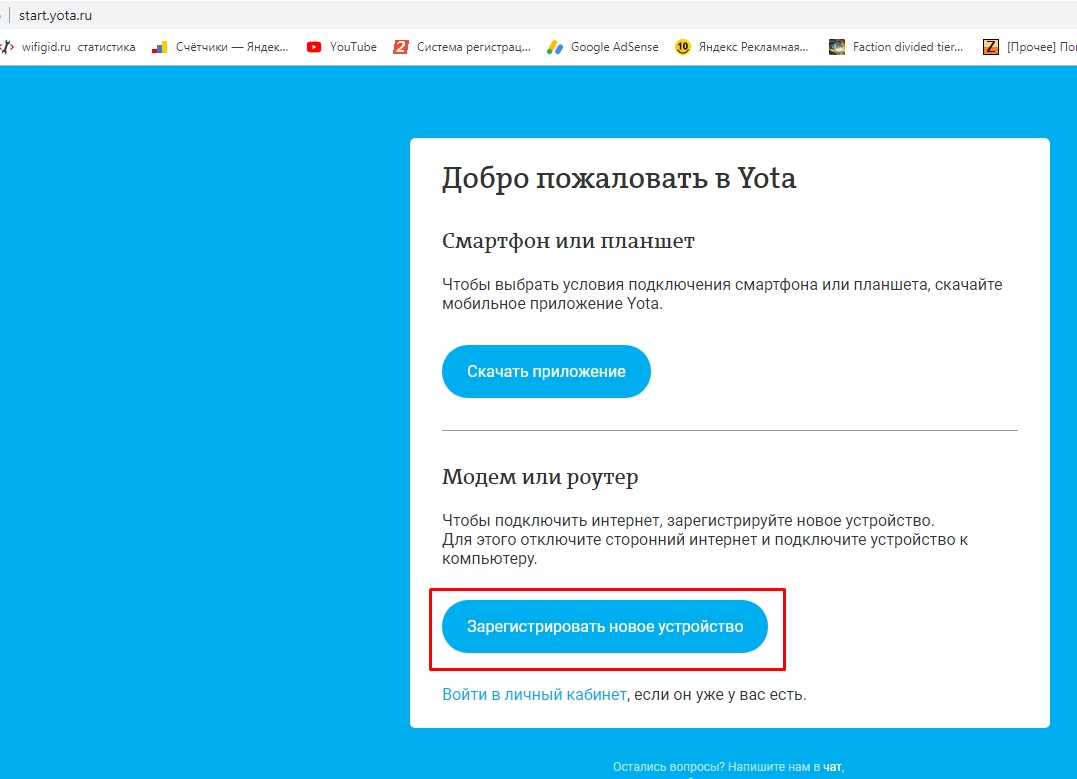
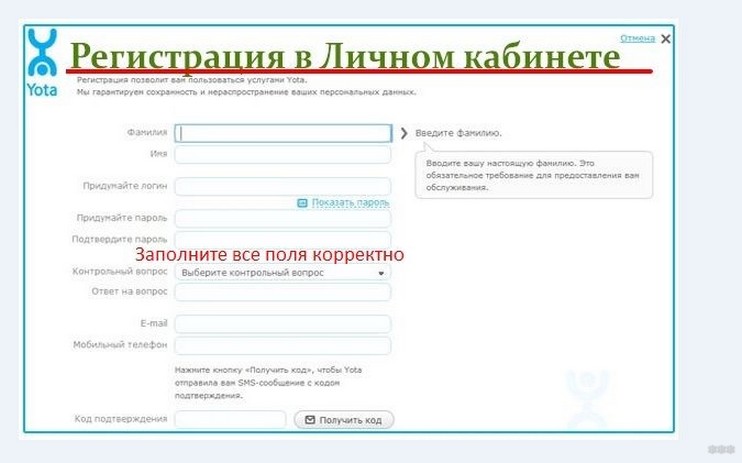
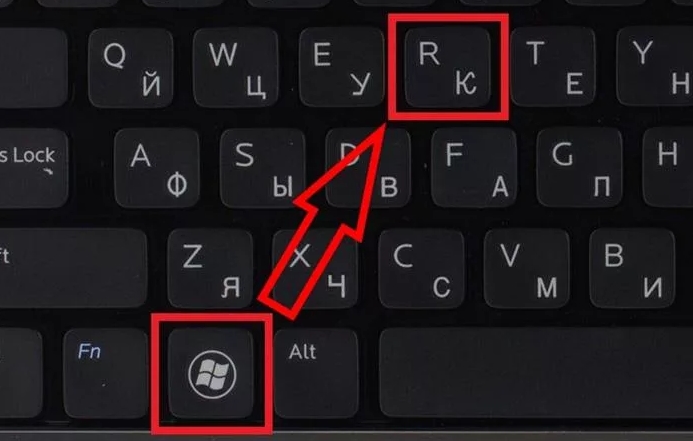
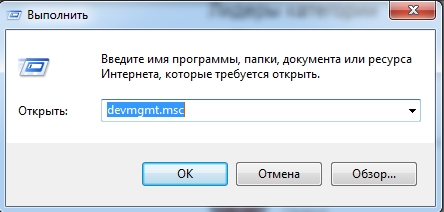
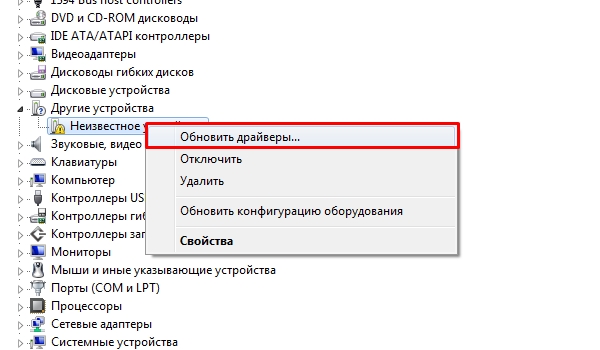





Хоть где-то наконец-то написано нормально. Автору спасибо
Все зарегестрировался, спасибо
Раньше, просто вталкиваешь флэшку и работает. А теперь ещё и регистрация нужна